GarageBand Kullanma Kılavuzu
- Hoş Geldiniz
-
- Düzenleyici tanıtımı
-
- Piyano Rulo Düzenleyici tanıtımı
- Piyano Rulo Düzenleyici’de notaları ekleme
- Piyano Rulo Düzenleyici’de notaları düzenleme
- Piyano Rulo Düzenleyici’de nota zamanlamasını niceleme
- Piyano Rulo Düzenleyici’de bölgelerin perdesini değiştirme
- Piyano Rulo Düzenleyici’de MIDI bölgelerini yeniden adlandırma
- Piyano Rulo Düzenleyici’de otomasyonu kullanma
-
- Smart Controls’e genel bakış
- Smart Controls türleri
- Transform Pad’i kullanma
- Arpej Oluşturucu’yu kullanma
- Efekt yazılım eklerini ekleme ve düzenleme
- Ana izde efektleri kullanma
- Audio Units yazılım eklerini kullanma
- EQ efektini kullanma
- Düzenlenmiş bir Smart Controls’ü kaydedilmiş ayarlarıyla karşılaştırma
-
- Bir dersi çalma
- Gitarınız için giriş kaynağını seçme
- Ders penceresini özelleştirme
- Bir dersi ne kadar iyi çaldığınızı görme
- Zaman içindeki ilerlemenizi ölçme
- Bir dersi yavaşlatma
- Bir dersin miksini değiştirme
- Tam sayfa müzik notası görüntüleme
- Sözlük konularını görüntüleme
- Gitar akorlarını pratik etme
- Bir derste gitarınızı akort etme
- GarageBand penceresinde dersleri açma
- Ek Çalmayı Öğren dersleri alma
- Dersinizin indirilmesi tamamlanmazsa
- Touch Bar kestirmeleri
- Sözlük
- Telif Hakkı

Mac’teki GarageBand uygulamasında Partisyon Düzenleyici tanıtımı
Partisyon Düzenleyici, bir yazılım müzik aleti izindeki MIDI bölgelerini görüntüleyebilir. İzdeki MIDI bölgelerinde bulunan notalar, esler ve diğer müzik etkinlikleri standart müzik notalarıyla gösterilir.
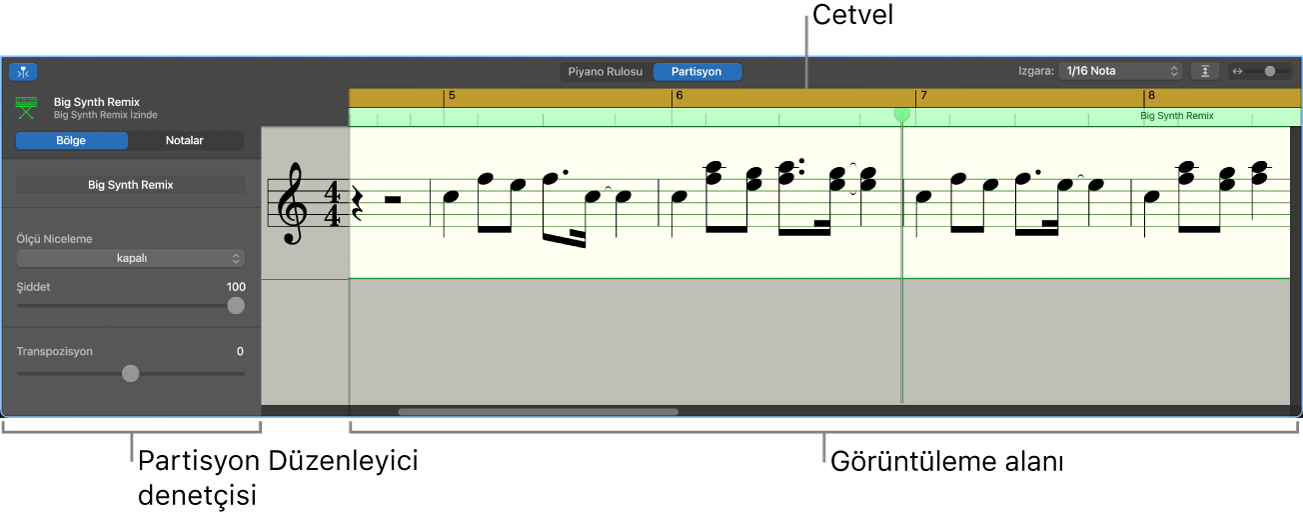
Partisyon Düzenleyici’yi açma
Mac’teki GarageBand uygulamasında aşağıdakilerden birini yapın:
Bir yazılım müzik aleti izi başlığını tıklayın, denetim çubuğunda Düzenleyiciler düğmesini
 tıklayın, sonra Partisyon’u tıklayın.
tıklayın, sonra Partisyon’u tıklayın.İzler alanında bir MIDI bölgesini seçin, denetim çubuğunda Düzenleyiciler düğmesini tıklayın, sonra Partisyon’u tıklayın.
N tuşuna basın.
Bir veya birden çok bölge seçildiğinde, Partisyon Düzenleyici denetçisinde (partisyon görüntüsünün solunda) aşağıdaki denetimler görünür:
Bölge Adı alanı: Seçilen bölgelerin adını düzenleyin.
Zaman Niceleme açılır menüsü (Şiddet sürgüsüyle birlikte): Seçilen bölgelerde notaların zamanlamasını niceleyin.
Transpozisyon sürgüsü: Seçilen bölgelerde notaların perdesini değiştirin.
Bir bölgede tek nota seçildiğinde Partisyon Düzenleyici denetçisinde aşağıdaki denetimler görünür:
Ekleme açılır menüsü: Eklenecek notalara ilişkin nota değerini seçin.
Zaman Niceleme açılır menüsü: Seçilen notaların zamanlamasını niceleyin.
Hız sürgüsü: Seçilen notaların hız değerini değiştirin.
Partisyon Düzenleyici’de notaların görsel nicelemesini Zaman Niceleme değerlerinden bağımsız olarak ayarlamak için Partisyon Düzenleyici menü çubuğunda bulunan Izgara açılır menüsünü kullanın.